Windows משפר לאט את התמיכה ב-צגים מרובים. ב- Windows 10 אתה מקבל את שורת המשימות בתחתית התצוגה הראשית והמשנית. שעון המערכת קיים גם בשני התצוגה. גרסאות ישנות יותר של Windows העניקו לך את שורת המשימות בכל התצוגות שלך אך שעון המערכת רק לאחרונה התווסף לשורת המשימות בכל התצוגות הנוספות. נכון לעכשיו, אין שום דרך לגרום למגש המערכת להופיע בשתי התצוגה. זה יופיע רק בתצוגה אחת בכל פעם. כברירת מחדל, הוא מופיע בתצוגה הראשית שלך. אם אתה בסדר שמגש המערכת יופיע בתצוגה אחת בלבד, אבל אתה מעדיף שהוא יופיע בתצוגה המשנית שלך ולא על הראשית, יש טריק פשוט מאוד לעשות את זה.
מאז שלפני Windows 7 Windows אפשרה למשתמשיםכדי להזיז את שורת המשימות לכל קצה של המסך שלהם. כשאתה מחבר מספר צגים, האפשרות להזזת שורת המשימות מורחבת להעברת שורת המשימות לתצוגה אחרת. כדי לגרום למגש המערכת להופיע בתצוגה המשנית שלך, לחץ באמצעות לחצן העכבר הימני על שורת המשימות וודא שהוא לא נעול. האפשרות 'נעל את כל סרגל המשימות' לא אמורה להיות ליד סימן ביקורת. אם כן, לחץ עליו כדי לבטל את נעילת סרגל המשימות.

כעת גרור ושחרר את שורת המשימות מהעיקרית שלךלהציג בתצוגה המשנית שלך. מגש המערכת יופיע כעת בתצוגה המשנית שלך. שורת המשימות בתצוגה הראשית שלך תציג רק את השעון והתאריך.
אולי תוהה מה הטעם מאז, בביתבסוף היום, יש לך מגש המערכת בתצוגה אחת בלבד. ההבדל כאן הוא שמגש המערכת הועבר לתצוגה שונה מבלי להפוך את התצוגה לראש העמוד. כשאתה פותח יישום חדש, הוא ייפתח בתצוגה הראשית שלך. התצוגה הראשית לא שונתה אך סרגלי המשימות החליפו מקומות.










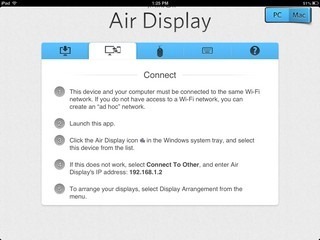

הערות